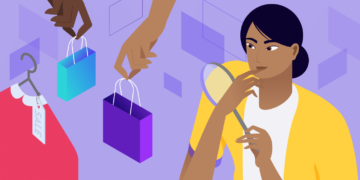Wanneer je voor het eerst een WooCommerce winkel start, concentreer je je waarschijnlijk op de basis, zoals het toevoegen van nieuwe producten, het opzetten van je winkelwagentje en het stroomlijnen van het afrekenproces. Het opzetten van een variabel product in WooCommerce kan dan al snel iets zijn wat niet zomaar in je opkomt.
Of het is in elk geval niet iets dat topprioriteit heeft. Maar als je een product tegenkomt met tal van variaties, wordt het ineens nogal een cruciale zaak.
Bekijk onze videogids voor het maken van een variabel product in WooCommerce
Gelukkig is het toevoegen van productvariaties in WooCommerce eenvoudig en vereist het niet veel technische knowhow. Maar als je nieuw bent op het e-commerceplatform, is het normaal dat je een beetje gedesoriënteerd bent bij het navigeren door je opties.
Daar willen we vandaag bij helpen. We bespreken wat variabele producten zijn, de verschillen tussen variabelen en attributen, hoe je een variabel product kunt maken in WooCommerce en hoe je je productvariaties beter kunt optimaliseren met behulp van plugins.
Laten we beginnen.
Wat is een Woocommerce variabel product?
Een variabel product in WooCommerce kan eenvoudig worden gedefinieerd als een product dat beschikbaar is in verschillende typen, stijlen of variaties. Voorbeelden van variaties zijn zaken als:
- Kleur
- Grootte
- Stijl
- Materialen
Dit is niet helemaal hetzelfde als een productfilter in WooCommerce. Zelfs wanneer je producten filtert, moet je nog steeds variabelen selecteren.
Wanneer een klant een productpagina met variabelen bezoekt, moet hij een bepaalde selectie maken voordat hij het artikel aan zijn winkelwagentje toevoegt. Veel soorten winkels en bedrijven maken gebruik van variabele producten. Hier zijn een paar populaire voorbeelden:
- Een kledingwinkel die artikelen in verschillende maten en kleuren aanbiedt.
- Een pizzeria waarmee klanten toppings kunnen selecteren in een dropdown- of checkbox-achtig menu voordat ze het artikel aan het winkelwagentje toevoegen.
- Een artiest die op maat gemaakte prints verkoopt op verschillende materialen zoals canvas of hout, in meerdere afmetingen.
- Een verkoper van huishoudelijke artikelen vraagt van klanten om de materialen en/of stoffen voor meubelstukken te selecteren.
En de lijst gaat verder. Vrijwel elk type winkel zal op een bepaald moment productvariaties nodig hebben.
Het goede nieuws is dat je in WooCommerce variabele producten kan maken als ingebouwde feature. En het is niet zo moeilijk om te configureren. Maar voordat we ingaan op de stapsgewijze tutorial over hoe dit te doen, moeten we eerst een essentieel onderscheid maken tussen variaties en attributen.
Attributen versus variaties
Het belangrijkste onderscheid tussen variaties en attributen binnen WooCommerce is dat variaties kunnen worden gebruikt door de klant, terwijl dit voor attributen niet geldt.
Het eerste om te weten is dat variaties worden opgesteld aan de hand van attributen. Dit zijn de verschillende stijlen zoals kleur, patronen, etc. Je kunt binnen WooCommerce ook op deze attributen sorteren. Maar ze zijn niet meer dan informatief en hebben geen functionaliteit.
Attributen worden daarnaast gebruikt om de features van een specifiek product te definiëren. Een productpagina voor een portemonnee kan de attributen, de gebruikte stof en het materiaal van het handvat als attributen vermelden. Dit zijn vermelde feiten over het product – de attributen ervan – en de klant kan geen selecties maken op basis van deze attributen.
Aan de andere kant kunnen variaties de attributen gebruiken middels variabele producten en stellen ze gebruikers in staat om items van een bepaald attribuut te kopen. Variaties omvatten ook verschillende combinaties van deze attributen, waardoor afzonderlijke productopties kunnen ontstaan.
Stel dat je kleur- en logo attributen hebt voor een product. In dat geval kunnen deze gecombineerd worden tot verschillende variaties, namelijk een hoed met een blauw dolfijnlogo, een hoed met een groen logo van een salamander, enzovoort.
Het punt hier is dat een klant variaties kan selecteren voordat hij afrekent als onderdeel van het conversieproces, terwijl attributen dat niet kunnen.
Het zou echter helpen als je attributen had vastgesteld voordat je variaties instelde. Maar maak je geen zorgen voordat je uit pure verwarring de benen neemt: het proces is vrij eenvoudig.
Hoe maak je een WooCommerce variabel product?
Nu zijn we bij het tutorial gedeelte van het artikel gekomen. Voordat we beginnen, gaan we ervan uit dat je WooCommerce al hebt geïnstalleerd en dat er al een paar producten aan je winkel zijn toegevoegd.
1. Productattributen maken
Je eerste taak hier is het maken van enkele productattributen. Je kunt naar Products > Attributes gaan in het WordPress dashboard.
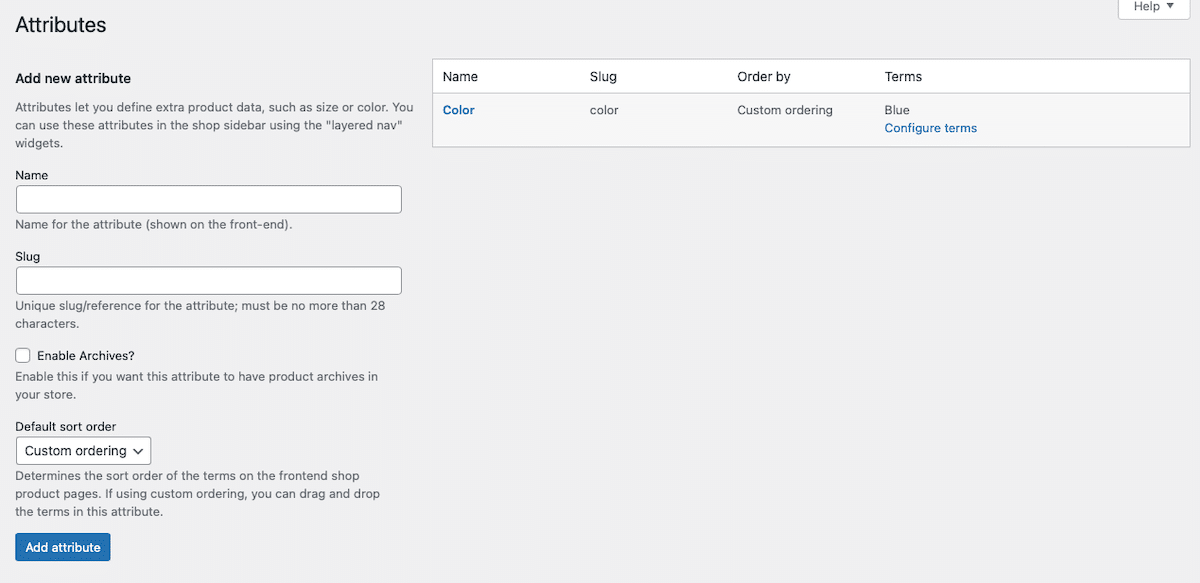
In dit gedeelte kun je een nieuw attribuut voor je online winkel maken. Wanneer het voor het eerst wordt geïnstalleerd, wordt een standaardattribuut van “Color” toegevoegd aan WooCommerce.
We hebben hier een extra attribuut van ‘Size’ toegevoegd. Typ simpelweg de naam van het attribuut (Size), een bijbehorende slug (size en klik vervolgens op de blauwe Add attribute knop als je klaar bent.
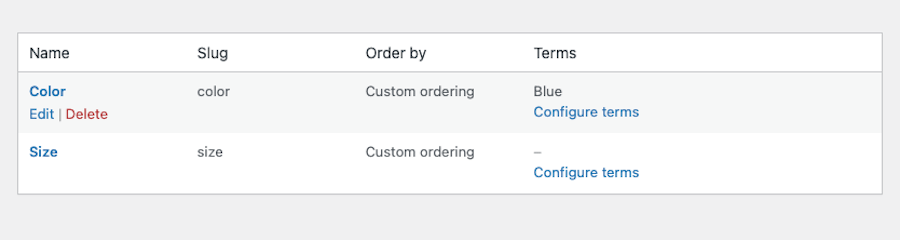
Van daaruit kun je op de link klikken met de tekst Configure terms naast het attribuut dat je zojuist hebt gemaakt.
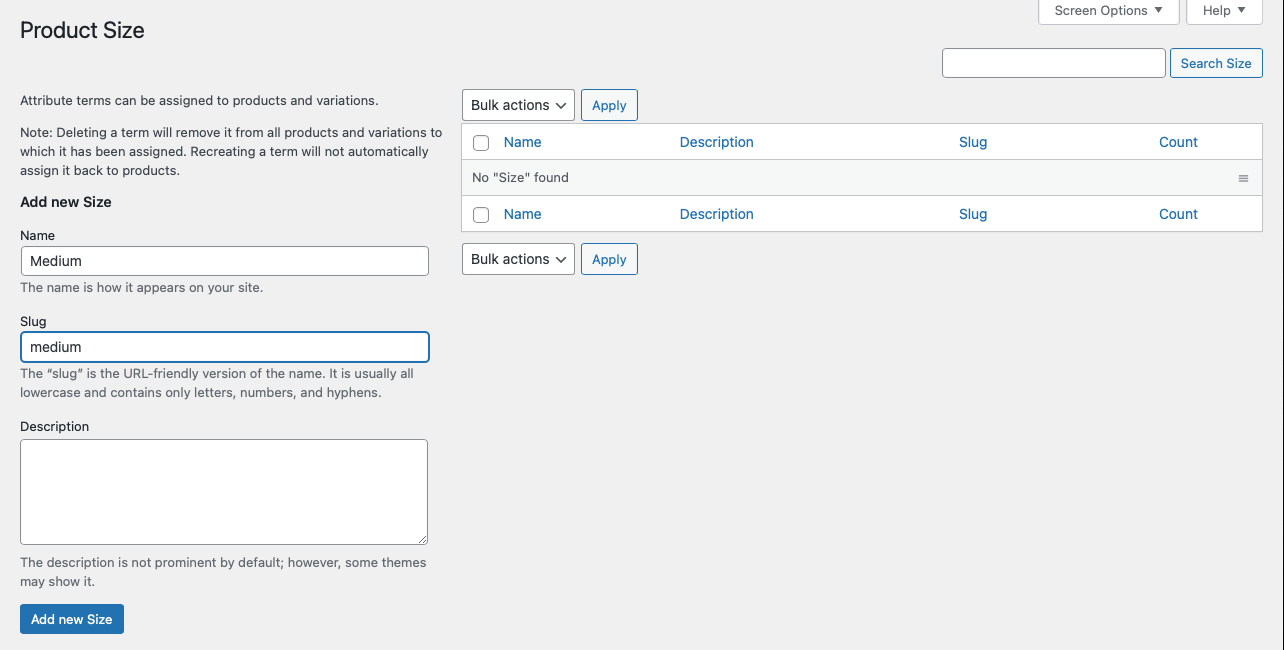
In deze sectie kun je zoveel termen toevoegen om aan je nieuwe attribuut te koppelen. Voor ‘Size’ hebben we hier de term ‘Medium’ toegevoegd. Dit volgt hetzelfde proces als bij het toevoegen van attributen. Typ gewoon de naam (in ons voorbeeld gebruikten we “Medium”), een slug (medium) en een beschrijving als je wilt. Als je klaar bent met het aanbrengen van wijzigingen, druk je op de blauwe Add new Size knop.
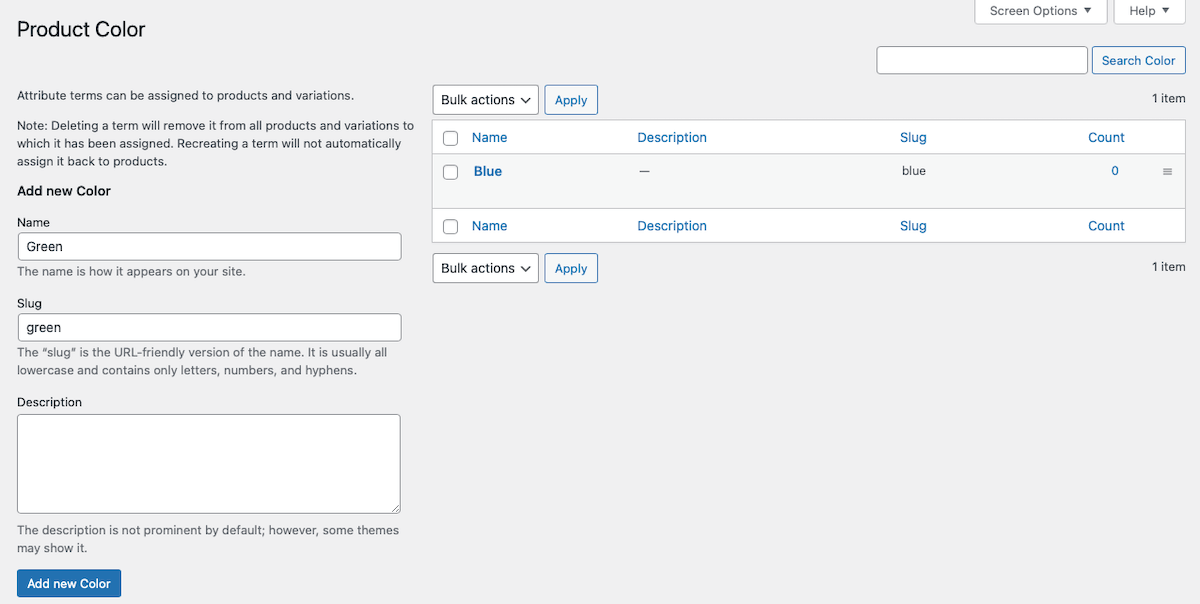
We hebben ook aanvullende termen toegevoegd voor het attribuut ‘Color’. Je ziet “Green” hierboven.
Je kunt op deze manier zoveel attributen en bijbehorende termen toevoegen als je wilt in WooCommerce. Welke attributen en termen en hoeveel van elk je toevoegt, is afhankelijk van het type winkel dat je runt en het soort producten dat je verkoopt.
2. Maak een variabel WooCommerce product
De volgende stap is het maken van een productpagina waarop je attributen kunnen worden toegepast. Om dit te doen, moet je naar Products > Add New gaan.
Geef je product een naam en beschrijving, voeg eventuele afbeeldingen toe en bewerk het anders zoals je wilt. Scrol vervolgens omlaag naar het Product data gedeelte.
Klik bovenaan op het dropdown menu en selecteer Variable product.
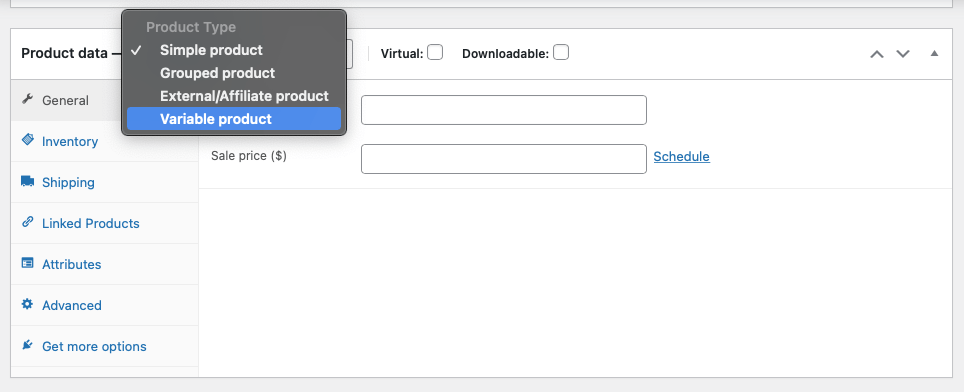
Vervolgens kun je onder het General tabblad alle relevante gegevens invullen, zoals prijzen.
3. Attributen toewijzen
Omdat je productset een variabel product is, kun je er nu de attributen aan toevoegen die je eerder hebt gemaakt. Klik op het Attributes tabblad en selecteer een van de door jou gemaakte attributen. Klik dan op de Add knop.
Er verschijnt een sectie met de naam Value(s), waaronder je alle termen ziet die je eerder aan dit attribuut hebt toegewezen. Selecteer de voorwaarden die van toepassing zijn op dit specifieke product (of klik op Select All als dat van toepassing is en makkelijker is).
Zorg ervoor dat het selectievakje naast “Visible on the product page,” is aangevinkt als je wilt dat deze attributen beschikbaar zijn voor je klanten om te selecteren.
En als je variaties van deze attributen wilt maken, vink je ook het vakje naast “Used for variations,” aan.
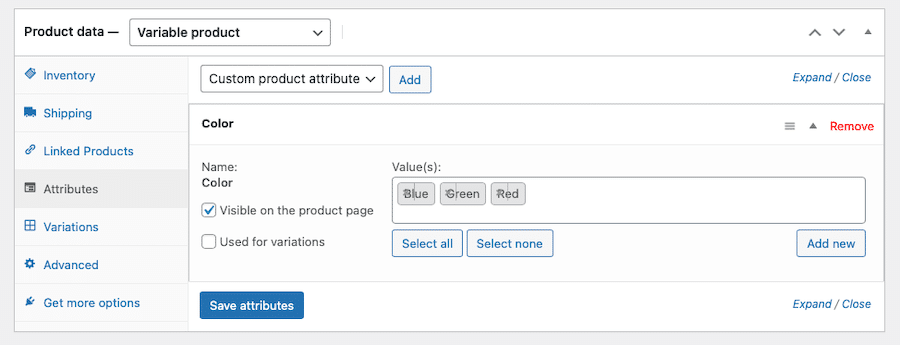
Rond deze sectie af door op Save attributes te klikken.
4. Variaties toevoegen
Je laatste stap hier is om de variaties zelf toe te voegen aan je productpagina. Klik op het Variations tabblad.
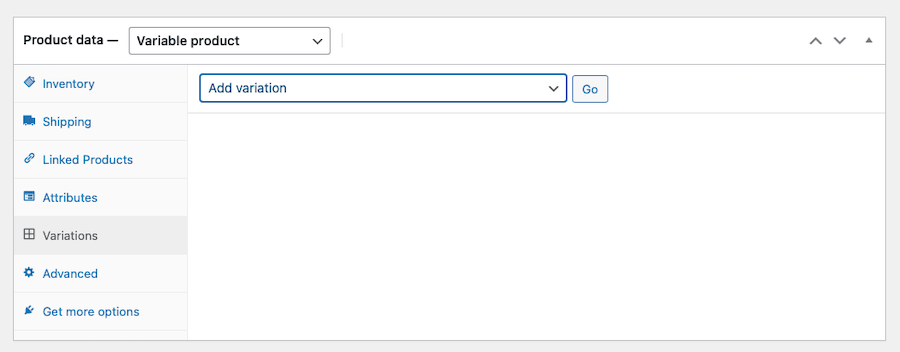
In dit gedeelte zou je een dropdown moeten zien met de tekst Add variation. Klik op de knop ernaast met de tekst Go.
Er verschijnt dan een nieuw dropdownmenu waarin je de attributen kunt selecteren die van toepassing zijn op dit specifieke product. Selecteer er zoveel als van toepassing zijn op het product.
Onder elke variatie kun je ook instellingen aanpassen, zoals het instellen van prijzen voor elke variatie, een verkoopprijs, SKU nummer, voorraadstatus, gewicht en afmetingen. Alleen de prijs is echter vereist.
Als je klaar bent met het aanbrengen van wijzigingen in je variatie, klik je op de blauwe Save changes knop.
Je kunt het proces vervolgens herhalen voor alle andere variaties die je wilt maken.
WooCommerce productvariaties optimaliseren
Nu je weet wat variabele producten zijn en hoe je ze kunt maken in WooCommerce, kun je wat dieper ingaan op hoe je ze echt kunt laten schitteren. Hier zijn verschillende WooCommerce plugin- en extensie opties die het beste uit je productpagina’s kunnen halen en conversies kunnen stimuleren.
Bekijk onze videogids voor het optimaliseren van WooCommerce productvariaties
1. Swatches
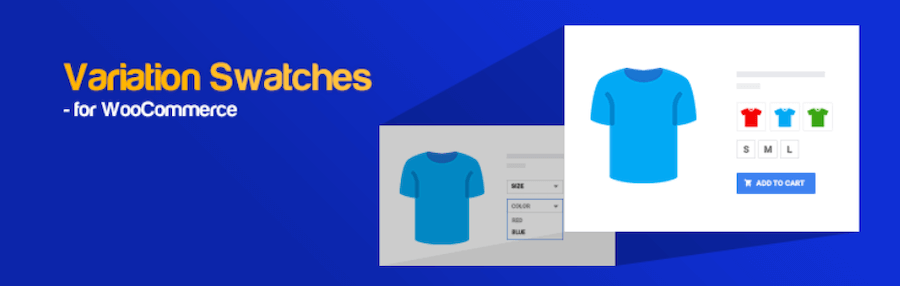
De eerste plugin die we hier zullen bespreken, is Variation Swatches for WooCommerce. Het biedt een gestroomlijnde en esthetisch aangename manier om productattributen en variaties weer te geven. Deze plugin biedt ook meer opties voor hoe klanten deze opties kunnen selecteren, in de vorm van kleurblokstalen, labels en radiobeelden. Het is een stijlvolle manier om productvariaties weer te geven en elimineert het dropdownmenu helemaal.
Deze opties werken zowel in de snelle productweergave als op productpagina’s. Je kunt zelfs de vorm van de stalen selecteren – afgerond of cirkels. Andere features zijn onder meer tooltips over hover en aangepaste CSS mogelijkheden.
Variation Swatches for WooCommerce is gratis.
2. Additional Variation Images
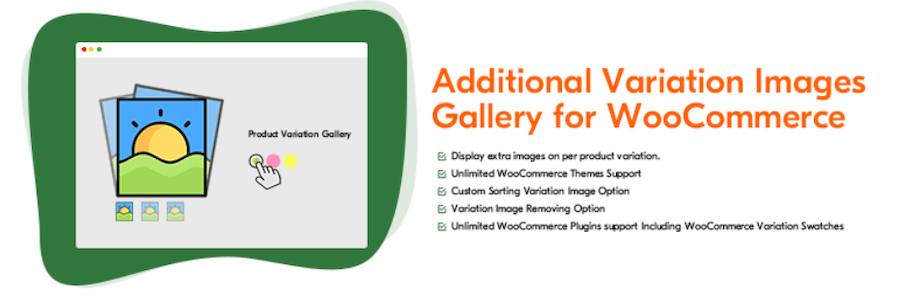
Vervolgens hebben we de Additional Variation Images Gallery for WooCommerce, die het mogelijk maakt om meer dan één afbeelding weer te geven voor productvariaties. WooCommerce laat je standaard één afbeelding per productvariatie weergeven, maar deze plugin breidt dat uit en stelt je in staat voor elke variatie een galerij weer te geven.
Door klanten meer weergaven van je product te geven, kunnen de sales immers worden gestimuleerd. Dus wanneer een klant wisselt tussen verschillende productvariaties op een productpagina, krijgt hij een andere reeks afbeeldingen te zien. Meer informatie = beter idee van wat je verkoopt. En dat kan een groter vertrouwen in je merk opleveren.
De Additional Variation Images Gallery for WooCommerce plugin is gratis.
3. Product Attribute Filter
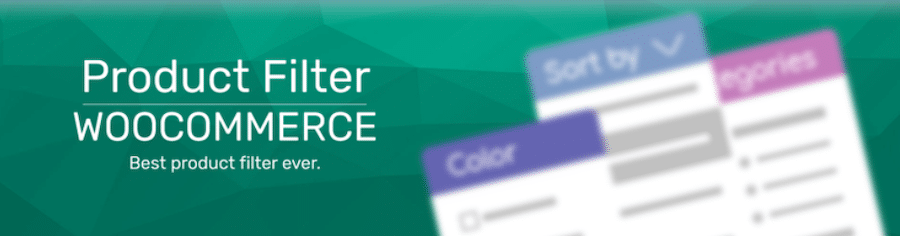
Product Filter by WooBeWoo is een andere geweldige plugin optie die het bekijken waard is. Deze zorgt ervoor dat bezoekers van je online winkel je producten kunnen sorteren op een grotere verscheidenheid aan factoren, waaronder categorie, tags, taxonomie, prijs en attributen.
De belangrijkste features die hier zijn opgenomen, zijn filteren op elk criterium, zoals de verkoopstatus, beoordeling of het item al dan niet op voorraad is. Het stelt je ook in staat om filters aan de frontend van je website weer te geven met behulp van meerdere opties, waaronder een dropdownmenu, een lijst met selectievakjes, een lijst met keuzerondjes en pictogrammen. Het ondersteunt ook AJAX live search en werkt met Elementor.
Product Filter by WooBeWoo is gratis.
4. Customize Product Feed
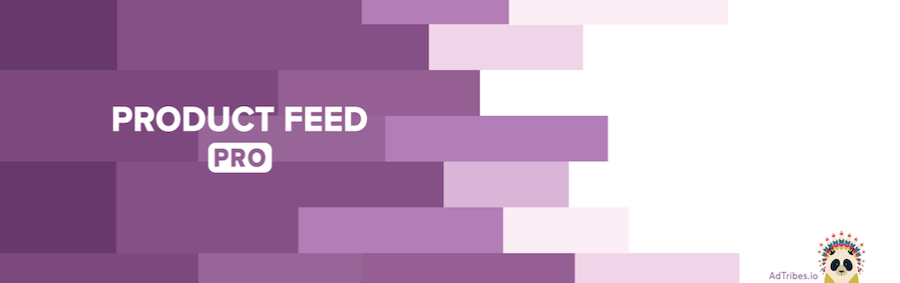
Een andere plugin om te checken is Product Feed PRO, die het mogelijk maakt om productfeeds te maken voor marketingdoeleinden. Hiermee kun je een onbeperkt aantal producten en feeds maken met behulp van meer dan 100 verschillende templates voor verschillende online marketingplaatsen. Het omvat ondersteuning voor Google Shopping, Facebook Remarketing, Pricerunner, Bing Ads, Skroutz, enz.
Andere features zijn onder meer veldtoewijzing, categorietoewijzing, filtering en ondersteuning voor productvariabelen. Je kunt deze plugin ook gebruiken om een Facebook pixel, een Google Dynamic Remarketing pixel en Facebook Conversion API aan je site toe te voegen.
Product Feed PRO is gratis.
5. Add More Product Options

Als je nog meer opties voor elk product wilt weergeven, is Extra Product Options for WooCommerce een goede keuze. Hiermee kun je eenvoudig aangepaste productvelden aan je productpagina’s toevoegen. In plaats van zelf aangepaste layouts te maken of binnen de standaard editor van de productpagina te werken, voegt deze plugin geavanceerde velden toe aan de productpagina, zodat je pagina’s kunt maken die voldoen aan de behoeften van je klant.
Deze plugin wordt geleverd met 17 verschillende aangepaste velden die je kan gebruiken, waaronder tekst, wachtwoord, verborgen, e-mail, nummer, URL, telefoon, tekstgebied, selecteren, keuzerondjes, selectievakje groepsschuifregelaar, datumkiezer, kleurkiezer, kop en alinea.
De Extra Product Options for WooCommerce plugin is gratis. Er is ook een premium optie beschikbaar die 7 extra productopties toevoegt, waaronder tijdkiezer, HTML, kleurenpalet, bestandsupload, meervoudig selecteren, gegevens- en tijdbereikkiezer en afbeeldingsgroep. De premium versie kost $39 voor een enkele sitelicentie.
6. Add Dynamic Pricing for Variations

De Advanced Dynamic Pricing plugin kan voor veel verkopers handig zijn. Het werkt door dynamische prijs- of kortingsfuncties toe te voegen aan je WooCommerce winkel met de mogelijkheid om deze regels in en uit te schakelen wanneer je maar wilt.
Hiermee kun je bedragen, percentages en vaste producten instellen voor individuele producten of groepen producten. Andere features zijn onder meer bulkprijzen en op rollen gebaseerde prijzen. Je kunt dus een korting instellen voor producten in een hele categorie en speciale deals instellen waarbij als een klant een bepaald aantal artikelen koopt, ze een kortingspercentage krijgen of BOGO deals sluiten.
De opties zijn behoorlijk flexibel en stellen je in staat creatief te zijn met je prijzen en verkopen. Advanced Dynamic Pricing for WooCommerce is gratis, maar er is een premium versie beschikbaar met aanvullende regels en features. Premium prijzen beginnen bij $50 per jaar.
7. Display Variations in a Table
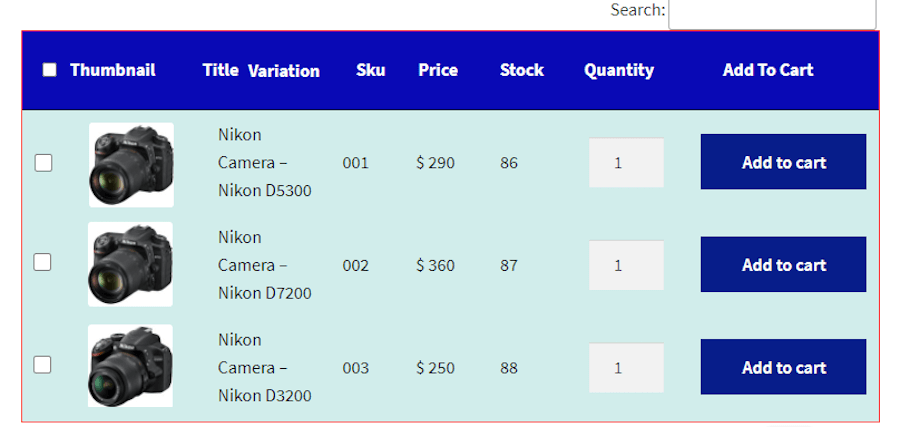
De Product Variations Table for WooCommerce extensie is een ander solide tool om bij de hand te hebben, vooral als je producten verkoopt met een voorliefde voor complexe en gelijktijdige variaties. Klanten kunnen gebruik maken van deze plugin door variaties op elke productpagina te filteren en te sorteren.
Het werkt doordat je productvariaties kunt weergeven in de vorm van een tabel waarmee klanten kunnen communiceren via sorteer- en Ajax-filterfeatures. Binnen dit tabelformat kunnen klanten zelfs op variatie naar producten zoeken. En het bevat Add to cart knoppen naast elk item in de tabel, waardoor de kans op conversie wordt vergroot. Klanten kunnen zelfs variatie informatie exporteren naar gedownloade bestanden in PDF-, Excel- of CSV-format.
Alle tabellen die je maakt, kunnen worden aangepast aan de huisstijl van je winkel en bevatten een shortcode voor eenvoudige applicatie. De Product Variations Table for WooCommerce extensie kost $49 per jaar.
8. YITH WooCommerce Color and Label Variations
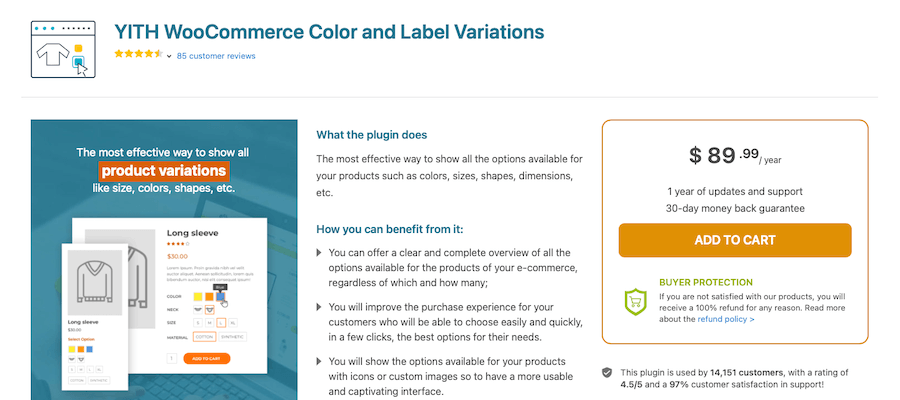
Ten slotte is er YITH WooCommerce Color and Label Variations, die een makkelijke manier biedt om productopties op je productpagina’s weer te geven. En het doet dit op een aantrekkelijke manier die is ontworpen om effectiever te converteren.
Het idee hier is om al je productopties binnen handbereik van je klant te brengen om precies te weten welke opties ze hebben en wat voor hen beschikbaar is. Elke productvariant kan worden weergegeven door middel van pictogrammen of aangepaste afbeeldingen naar keuze.
YITH WooCommerce Color and Label Variations is een premium aanbod en kost $89,99 per jaar.
Samenvatting
En dat is alles. Het maken van variabele producten in WooCommerce is niet zo heel lastig, toch? Als je eenmaal een duidelijk begrip hebt van wat variabelen zijn en hoe ze werken, kun je ze relatief eenvoudig maken.
Vandaag hebben we besproken wat variabele producten zijn en hoe ze werken. We hebben het gehad over de verschillen tussen variaties en attributen, en hoe je een variabel product en de bijbehorende attributen kunt maken.
We hebben verschillende plugins besproken die de variabele productfeatures qua vorm en functie verbeteren. Er is hier voor elk wat wils. Hopelijk kun je nu variabele producten maken en deze laten werken voor jouw online winkel.
En als je meer tips nodig hebt om je WooCommerce sales een boost te geven, hebben we daar een complete handleiding voor.